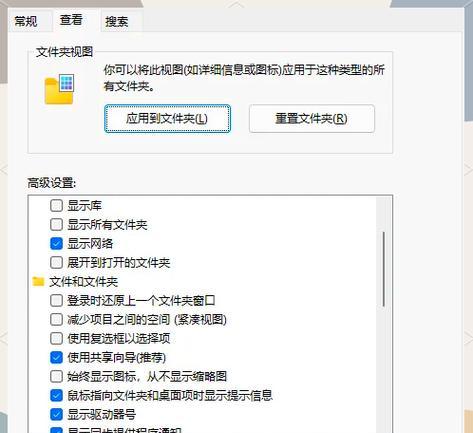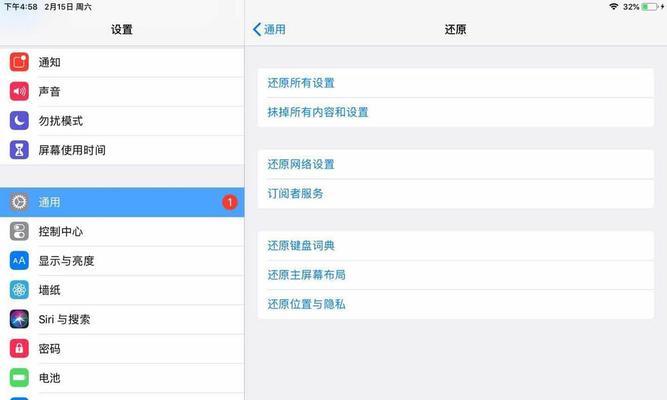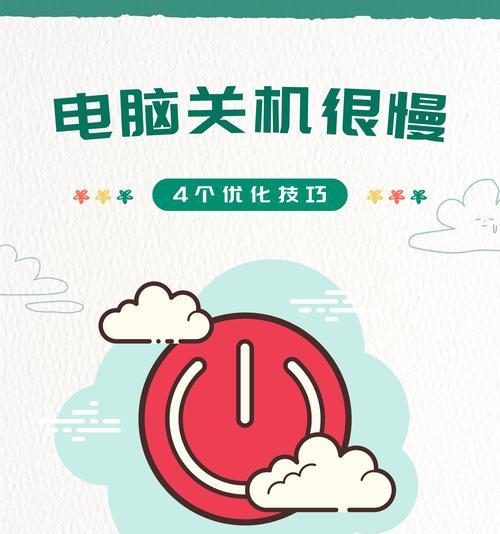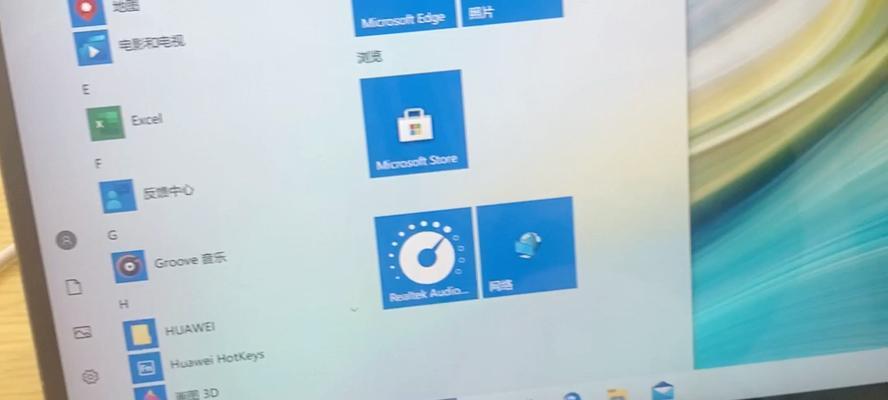电脑图标怎么排列?排列技巧有哪些?
- 数码知识
- 2025-04-10 11:28:01
- 22
电脑图标排列,这项看似简单的工作,实则关系到我们每天与计算机交互的效率与心情。一个整洁、有序排列的桌面,不仅能够带来清爽的视觉感受,还能提升工作和学习的效率。电脑图标应该怎样排列?又有哪些排列技巧呢?本文将为您详尽解答。
1.了解基本的图标排列方法
我们需要了解操作系统提供的基础图标排列方式。以Windows系统为例,通常有以下几种排列方式:
自动排列图标:系统会根据图标被创建的时间顺序自动排列它们。
按名称排列:系统将图标按照字母顺序进行排序。
按类型排列:系统对所有图标按照文件类型分类,比如文档、图片、文件夹等。
按大小排列:图标将按文件大小顺序排列。
按修改日期排列:系统会根据文件最后修改的时间,从早到晚排序。
在OSX系统中,可以使用“堆栈”功能来自动整理桌面图标。
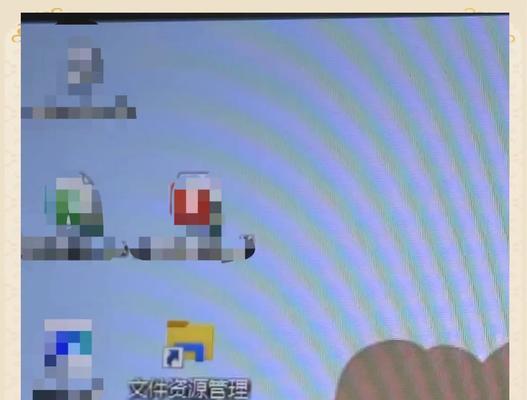
2.手动排列图标
除了基本的系统排列之外,用户也可以选择手动排列图标。
拖拽:直接用鼠标点击桌面图标,然后拖拽到您想要放置的位置。建议先将同一类的图标放在一起。
使用“对齐到网格”选项:右击桌面空白处,选择“查看”,然后勾选“对齐到网格”。这有助于图标对齐,使其排列得更加整齐。
使用快捷键:Windows系统中,可以选择“排列图标”功能中的“自动排列图标”或“对齐到网格”,并为这些命令设置快捷键。

3.高级排列技巧
3.1使用桌面图标管理工具
第三方桌面图标管理工具可以提供更多个性化和高效的图标排列功能。可以设置图标的背景、自动分类、甚至是为特定类型的文件设定特定颜色的标签。
3.2利用文件命名规则
通过在文件命名时使用前缀或编号,可以在自动排序时获得更加直观和有序的结果。你可以给文件名添加日期标签,使得它们在按名称排列时,始终按照时间顺序显示。
3.3设置快捷方式
为常用的文件或文件夹创建快捷方式,并将这些快捷方式放在桌面上易于访问的位置。这样做可以减少打开深层目录的时间,提升效率。
3.4清理桌面图标
让你的桌面保持简洁,尽量只保留最常用的图标。不常用的文件或文件夹考虑通过文件夹整理起来或者创建桌面快捷方式。
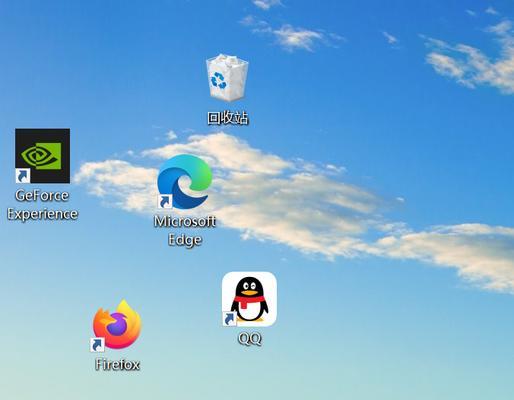
4.常见问题解答
Q1:如何快速恢复桌面的整洁?
A1:可以通过按特定的快捷键来清理桌面,比如在Windows中可以使用Win+D快捷键,快速返回桌面;macOS中使用F11或Fn+F11快速显示桌面。
Q2:桌面背景影响图标排列吗?
A2:实际上,桌面背景不会影响图标的自动排列功能。无论是平铺还是拉伸桌面背景,图标的排列方式是独立于背景的。
Q3:如何快速改变多个图标的对齐方式?
A3:在Windows中,可以使用第三方图标排列软件,如Fences,通过定制规则快速改变多个图标的对齐方式。
5.
电脑图标的排列看似简单,但实则蕴含着不小学问。运用好系统提供的基础排列功能,再结合手动排列技巧和一些高级工具,不仅能让您的桌面变得井井有条,更能提升工作效率。记得定期整理图标,创建逻辑清晰的文件命名规则,并确保桌面保持简洁。通过以上建议与技巧,希望您能拥有一个更加高效和愉悦的电脑使用体验。
版权声明:本文内容由互联网用户自发贡献,该文观点仅代表作者本人。本站仅提供信息存储空间服务,不拥有所有权,不承担相关法律责任。如发现本站有涉嫌抄袭侵权/违法违规的内容, 请发送邮件至 3561739510@qq.com 举报,一经查实,本站将立刻删除。!
本文链接:https://www.siwa4.com/article-23473-1.html